- Central de conhecimento
- Relatórios e dados
- Relatórios
- Criar relatórios de vendas no pacote de análises de vendas
Criar relatórios de vendas no pacote de análises de vendas
Ultima atualização: 10 de Novembro de 2025
Disponível com qualquer uma das seguintes assinaturas, salvo menção ao contrário:
-
Sales Hub Professional, Enterprise
Utilize os relatórios de análise de vendas para acompanhar o desempenho da sua equipe de vendas e obter informações sobre a integridade atual do seu pipeline de vendas. Personalize relatórios predefinidos que forneçam uma visão abrangente do progresso da sua equipe e dos resultados de vendas esperados.
Depois de personalizar um relatório, você pode salvá-lo ou adicioná-lo a um painel.
Exibir, selecionar e salvar um relatório de vendas
Para salvar um relatório de vendas:
- Na sua conta da HubSpot, navegue até Relatórios > Relatórios.
- No menu da barra lateral esquerda, clique em Vendas.
- Selecione uma Resposta rápida para ir ao relatório mais relevante que responde às suas perguntas.
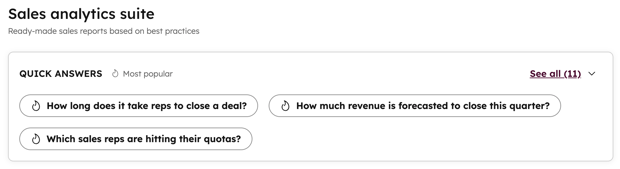
- Para exibir todos os relatórios relacionados a uma área de tópico, no painel do lado esquerdo, clique no tópico que deseja analisar.
- Selecione uma Resposta rápida para ir ao relatório mais relevante que responde às suas perguntas.
- Selecione o relatório com o qual deseja trabalhar. Saiba mais sobre esses relatórios abaixo.
- Uma visualização do relatório é exibida no painel central.
- Para relatórios compatíveis, clique no botão Ao longo do tempo / Totais para alterar a visualização para mostrar um gráfico de barras ou um gráfico de colunas dividido por período de tempo.
- Para saber mais sobre o tipo de relatório selecionado, incluindo sua descrição e as propriedades que utiliza, navegue até a guia Sobre este relatório no painel direito.
- Para filtrar seus dados, use os menus suspensos na guia Filtros no painel direito. Isso varia dependendo do relatório selecionado, mas eles incluem:
- Intervalo de datas: filtros que estão dentro desta data, com base nos valores de propriedade. É indicada a propriedade de data usada.
- Agrupar por: segmenta os registros baseados nos proprietários ou equipes de proprietários.
- Selecionar representantes: filtra com base nos seus proprietários.
- Selecionar equipes: filtra com base nas equipes de proprietários.
- Pipelines: filtra os registros com base em suas pipelines de negócio .
- Para adicionar filtros ao relatório, clique em add Adicionar filtro e selecione os critérios de filtro.
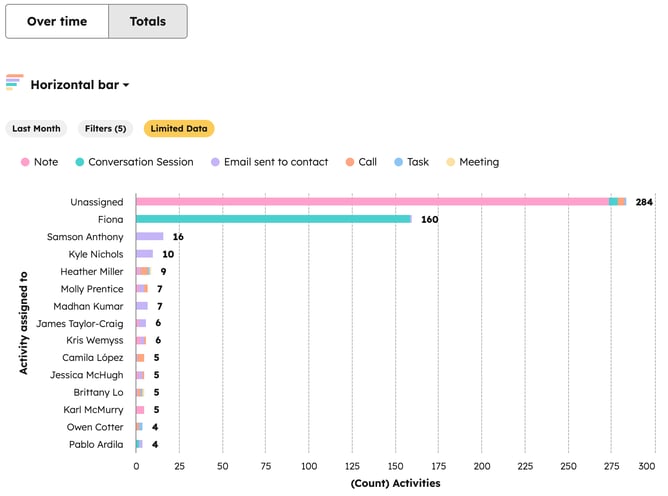
- Para compartilhar o relatório personalizado com outros usuários, clique no menu suspenso Ações no painel central e selecione Copiar URL do relatório. Você pode compartilhar este relatório com todos os usuários que tenham acesso aos relatórios de vendas.
- Depois de personalizar o relatório, clique em Salvar relatório para salvar em sua lista de relatórios ou adicione-o a um painel.
- Saiba como exportar um relatório.
Tipos de relatórios de vendas
Atividades e leads
- Resultados de chamadas: este relatório mostra as chamadas feitas e os resultados da chamada dos seus usuários ou equipes.
- Bate-papos: este relatório mostra o número de conversas de bate-papo feitas por usuário ou equipe no chat ao vivo ou Facebook Messenger.
- Atividades concluídas: este relatório mostra as atividades concluídas pelos seus usuários. As atividades podem incluir chamadas, reuniões, tarefas, e-mails e observações. As reuniões e tarefas que não forem marcadas como concluídas serão excluídas do relatório.
Observação: ao filtrar as atividades por data, as Tarefas são incluídas com base na data de vencimento e não na data de criação ou conclusão.
- Taxas de e-mail: este relatório rastreia as taxas de abertura de e-mail, taxas de cliques e taxa de resposta para e-mails um-para-um. Essas métricas indicam a eficácia de sua equipe de vendas e fornecem informações para aprimorar sua reputação de envio.
- Funil de leads: este relatório acompanha o tempo que leva desde o contato inicial até a conversão do negócio. Isso pode ser usado para analisar as taxas de conversão do lead para otimizar as estratégias de lead nurturing. Use a guia Clientes Potenciais para controlar como sua equipe está gerenciando o progresso e as conversões de seus clientes potenciais. Use a guia Jornada do lead para visualizar como os leads passam pelas fases.
- Para personalizar os estágios mostrados na guia Viagem de Lead , navegue até a guia Filtros no painel direito e clique na guia edit ícone de lápis ao lado de Estágios.

- Na caixa de diálogo, marque as caixas de seleção ao lado das Fases do ciclo de vida para incluí-las no relatório.
- Para alterar a ordem das fases, clique e arraste a fase para uma nova posição.
- Para incluir registros que não passaram por todas as fases no relatório de jornada de leads, marque a caixa de seleção Opcional.
- Quando terminar de editar os estágios, clique em Aplicar.
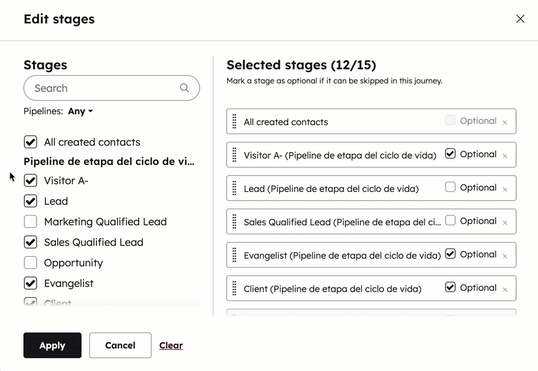
- Para personalizar os estágios mostrados na guia Viagem de Lead , navegue até a guia Filtros no painel direito e clique na guia edit ícone de lápis ao lado de Estágios.
- Tempo de resposta de lead: este relatório mostra o tempo entre quando um contato é atribuído a um usuário e quando o usuário interagiu com o contato. Isso inclui enviar um e-mail, fazer uma chamada, usar o chat, marcar uma tarefa como em andamento ou concluída e a hora de início da reunião. Se um contato for reatribuído a um novo usuário, esse tempo será redefinido. Em seguida, contará o tempo desde que o contato foi atribuído ao novo usuário e quando o novo usuário interagiu com o contato. As propriedades disponíveis incluem:
- Data do primeiro engajamento: a data em que o proprietário do contato atual engajou pela primeira vez com o contato.
- Tipo de primeiro engajamento: o tipo de objeto do primeiro engajamento do proprietário do contato atual com o contato.
- Descrição do primeiro engajamento: uma descrição do primeiro engajamento do proprietário do contacto atual com o contato.
- Tempo de resposta do lead: tempo gasto pelo proprietário atual para realizar o primeiro engajamento de qualificação (ms).
- ID do primeiro engajamento: o ID do objeto do primeiro engajamento do proprietário do contato atual com o contato.
- Resultados da reunião: esse relatório mostra o número de reuniões por resultado.
- Atividades de vendas: trata-se de uma coleção de relatórios de atividades de vendas. Use as guias na parte superior para ver dados de desempenho e eficiência para sequências, reuniões, chamadas e tarefas.
- Tarefas concluídas: este relatório mostra o número de tarefas criadas, divididas pelo status da tarefa (ou seja, Não iniciada ou Concluída) e o usuário ou equipe.
- Atividade da equipe: este relatório mostra métricas relacionadas à atividade da equipe durante a criação de pipelines. As métricas incluem:
- Leads:
- Contagem de leads inscritos
- Leads em aberto
- Tempo médio até o primeiro contato
- Tempo médio para agendar uma reunião
- Média de contatos por lead
- Reuniões:
- Número de reuniões agendadas
- Taxa de conclusão de reunião
- Chamadas:
- Chamadas feitas
- Chamadas conectadas
- E-mails:
- E-mails entregues
- Taxa de abertura
- Taxa de cliques
- Leads:
- Elemento do tempo de atividade da equipe:este relatório mostra as atividades feitas pela sua equipe cronologicamente. Atividades incluem tarefas, e-mails, reuniões e chamadas registradas.
Negócios
- Tamanho médio do negócio:este relatório mostra o valor médio do negócio entre os negócios por proprietário de negócios ou equipe.
- Novo: negócios criados dentro do período do relatório.
- Sem alteração: negócios que não tiveram alterações durante o período do relatório.
- Valor diminuído: negócios em que o valor foi reduzido durante o período do relatório.
- Valor aumentado: negócios em que o valor aumentou durante
o período do relatório. - A fase avançou: negócios que passaram para uma nova fase no pipeline com maior probabilidade durante o período do relatório.
- A fase retrocedeu: negócios que passaram para uma nova fase no pipeline com menor probabilidade durante o período do relatório.
- A previsão avançou: negócios em que a categoria de previsão avançou durante o período do relatório.
- A previsão retrocedeu: negócios em que a categoria de previsão retrocedeu durante o período do relatório.
- Data de fechamento adiada: os negócios para os quais a data de fechamento estava dentro do período do relatório, mas depois foram adiadas e essa alteração ocorreu durante o período do relatório.
- Data de fechamento extraída: negócios para os quais a data de fechamento estava além do período de relatório, mas que foram enviados dentro do período de relatório e essa alteração ocorreu durante esse período.Histórico de alteração do negócio: este relatório mostra as alterações feitas nas fases, nos valores e nas datas de fechamento dos negócios. Também mostra os negócios criados. Você pode usar esse relatório para examinar negócios que atendam ao período da data de fechamento e ver as alterações que ocorreram dentro do período do relatório.
- Negócios criados: este relatório mostra o número de negócios criados por usuário ou equipe.
- Funil de negócios: os relatórios de funil de negócios mostram o número de negócios nas fases do pipeline que você selecionou. Isso inclui o número de vezes que o negócio não seguiu a sequência usual das fases, as taxas de sucesso e o tempo despendido em cada fase do processo.
- Na guia Fases do negócio, veja um relatório dos negócios que passaram por qualquer uma das fases do pipeline, seja em ordem ou não. Você também pode ver o número de vezes que foi ignorada e o acumulado de conversões.
- Os usuários do Sales Hub Enterprise podem personalizar ainda mais o relatório clicando em Ações > Personalizar.
- Motivos da perda do negócio:este relatório mostra o número de negócios em fase de fechamento e o respectivo valor na propriedade Motivo da perda de negócio em cada negócio, por proprietário de negócio ou equipe.
- Cascata do pipeline de negócios: mudanças de receita no pipeline de negócios entre dois períodos, categorizadas com base no valor do negócio e na data de fechamento. Ao considerar a data de fechamento de um negócio, o relatório usará a data em que o negócio foi movido para uma fase do pipeline fechado/perdido, ou a propriedade Data de fechamento se o negócio estiver em uma fase em aberto e a Data de fechamento estiver no futuro. Os negócios serão colocados em uma das seguintes categorias:
- Criado:o valor total de negócios criados durante o período de alteração do pipeline.
- Adiado:o valor total de negócios que foram movidos do período de data de fechamento selecionado para outro período de data de fechamento. Um negócio também será exibido nessa categoria se a Data de fechamento estiver dentro do intervalo de datas do relatório e ele não tiver sido movido para uma fase de fechado até o final dele.
- Adiantado:o valor total dos negócios que foram movidos de outro período de data de fechamento para o período de data de fechamento selecionado.
- Diminuído:a diminuição da rede nos valores de negócios no período de fechamento selecionado.
- Aumentado:o aumento da rede nos valores de negócios no período de fechamento selecionado
- Perdido:o valor total de negócios que foram perdidos durante o período de data de fechamento selecionado.
- Fechado:o valor total de negócios que foram feitos durante o período de data de fechamento selecionado
- Taxa de adiamento de negócios:esse relatório mostra o número de negócios cujo data de fechamento mudou por proprietário, equipe ou fase de negócio. Para que um negócio seja mostrado em Data de fechamento adiada, é necessário que o negócio tenha sua data de fechamento movida de dentro do período de tempo selecionado para fora do período de tempo selecionado. Isso não é o mesmo que os dados da Data de fechamento adiada que você pode ver no relatório de Histórico de alterações do negócio. A Taxa de adiamento de negócios tem como foco apenas a data de fechamento.
- Velocidade do negócio:este relatório mostra o número médio de dias que os negócios têm para fechar por usuário ou equipe. Os negócios em consideração são aqueles com datas de fechamento dentro do intervalo de datas.
- Negócios fechados e perdidos: o relatório mostra o número de negócios fechados e perdidos por usuário ou equipe.
- Velocidade das vendas: este relatório mostra quanto tempo leva para fechar os negócios. Veja a porcentagem de negócios que se transformam em negócios fechados e o valor médio dos seus negócios.
- Tempo gasto na fase do negócio:este relatório mostra o tempo médio dos negócios gasto em uma fase, agrupados por representante ou equipe. Apenas negócios que têm um valor de Data de fechamento no intervalo de datas selecionado e estejam incluídos no pipeline selecionado.
Previsão e receita
- receita de Negócio por origem: esse relatório mostra o valor total das negociações por proprietário ou equipe, dividido pela origem da negociação.
- Categoria de previsão: a receita prevista de seus negócios por categoria de previsão, calculada usando o valor do negócio.
- Um ponto azul de previsão de valor será exibido no gráfico com base nos envios de previsão definidos manualmente na ferramenta de previsão. Você pode passar o cursor do mouse sobre o ponto para visualizar o valor previsto manualmente para o período do relatório. Quando não houver envios de previsão definidos para o período do relatório, o valor será 0.

- Capturas de histórico:
- este relatório mostra o número de negócios em determinados períodos por categoria (por exemplo, fase do negócio, valor), dependendo da guia selecionada.
- Para dividir esse relatório por fase do negócio, valor ou categoria de previsão, clique no menu suspenso Dividir por na guia Filtros no painel direito.
- Atingimento da cota: esse relatório mostra a receita total fechada em negociações por seus representantes contra o meta definido para eles.
- Este relatório mostra a receita total de fechamento de negócios por seus representantes em relação às metas estabelecidas para eles.
-
- Para exibir o progresso incremental ou total em direção às metas ao longo do tempo, navegue até a guia Filtros no painel direito e clique no menu suspenso Agrupar por. Selecione Data de fechamento e, em seguida, clique no menu suspenso Comparar com e selecione como deseja exibir a meta.
- Categoria de previsão ponderada: a receita prevista de seus negócios por categoria de previsão, calculada usando o valor ponderado de cada negócio. Saiba como configurar pesos de previsão em suas configurações de previsão.
- Previsão de pipelines ponderada: para cada negócio na faixa de datas selecionada, HubSpot pega o valor na propriedade de Valor e o multiplica pela probabilidade com base na fase do negócio em que o negócio está. O HubSpot soma esses valores com base no representante de vendas ou na equipe, e com base na sua seleção no menu suspenso Agrupar por.
Exemplo de relatório: pontuação do risco de Negócio
Esse relatório mostra a pontuação de risco calculada das negociações. Isso pode ser útil se você quiser entender quais negócios estão mais em risco para que você possa treinar melhor sua equipe e se reportar à liderança.
Primeiro, você deve criar um conjunto de dados:
- Na sua conta da HubSpot, navegue até Gerenciamento de dados > Conjuntos de dados.
- Clique em Criar conjunto de dados.
- Em Fontes de dados HubSpot, clique em Ofertas. Adicione outros objetos, como Empresas ou Atividades se os fatores de risco dependerem deles.
- Clique em Continuar.
- No painel do lado direito, clique na guia Colunas .
- Clique em + Criar nova coluna.
- Clique para expandir Fórmulas. Em seguida, selecione Criar fórmula personalizada (Avançado).
- Você criará várias propriedades calculadas no conjunto de dados que servirão como componentes da pontuação de risco final. Depois de criar uma fórmula personalizada, você deve clicar em Salvar antes de criar uma nova:
- Dias de Idade do Negócio em Risco: esta fórmula calcula o número de dias entre a Data de Criação do Negócio e hoje, se a Fase do negócio não estiver Fechada ou Perdida. Caso contrário, a pontuação será 0:
- Dias de Idade do Negócio em Risco: esta fórmula calcula o número de dias entre a Data de Criação do Negócio e hoje, se a Fase do negócio não estiver Fechada ou Perdida. Caso contrário, a pontuação será 0:
IF(
[DEAL.dealstage] != "closedwon" AND [DEAL.dealstage] != "closedlost",
DATEDIFF("DAY", [DEAL.createdate], NOW()),
0
)
-
- 14 Dias sem Pontuação de Atividade: esta fórmula calcula que, se o tempo desde a última atualização da nota (ou propriedade da data da última atividade) for maior que 14 dias, 10 pontos de risco serão adicionados.
IF(
DATEDIFF("DAY", [DEAL.notes_last_updated], NOW()) > 14,
10,
0
)
-
- Pontuação da contagem de envio: esta fórmula calcula que, se a Data de fechamento tiver sido enviada três ou mais vezes, 20 pontos de risco serão adicionados.
- Pontuação da contagem de envio: esta fórmula calcula que, se a Data de fechamento tiver sido enviada três ou mais vezes, 20 pontos de risco serão adicionados.
IF( [DEAL.deal_push_count] >= 3,
20,
0
)
-
- Pontuação de Risco Ponderada: Essa fórmula combina seus fatores de risco usando a ponderação para criar uma pontuação final consolidada.
[Deal Age Days at Risk] * 0.1 + [14 Days Without Activity Score] * 2 + [Push Count Score] * 1
- Examine seu conjunto de dados. Em seguida, clique no menu suspenso Usar em e selecione Relatório.
- Digite o nome do conjunto de dados e uma descrição e clique em Salvar.
- O construtor de relatórios personalizados será iniciado para permitir a criação de um relatório que visualize a soma da pontuação de risco ao longo do tempo, dividida por trimestre.
- Tipo de gráfico: selecione um gráfico de barras.
- Eixo X: arraste a Data de fechamento das Deals properties. Defina a frequência como Trimestral.
- Eixo Y: arraste o campo calculado, Pontuação de Risco Ponderada, do conjunto de dados. Verifique se a agregação está definida como Soma para totalizar o valor de risco de todas as negociações fechadas nesse trimestre.
- Divisão por: arraste a Data de fechamento novamente e defina a frequência como Trimestralmente . Isso empilha as barras trimestrais.
- Adicione filtros ao seu relatório. Alguns exemplos de maneiras pelas quais você pode filtrar seu relatório são:
- Fases do negócio: filtro para incluir somente negociações Abertas (exclui Fechadas/Perdidas) se quiser que o relatório mostre o risco atual das pipelines.
- Data de fechamento: definir a Data de fechamento para filtrar o horizonte de tempo relevante (por exemplo, Todos os tempos, Este ano)
- Valor do negócio: filtrar para negociações acima de um determinado limite (por exemplo, Valor é maior que 3.000).
- Clique em Salvar relatório no canto superior direito.
